GitHub에서 새 레포시토리 만들기

- GitHub 메인 페이지에서 왼쪽 상단 Top repositories 옆에있는 New를 클릭
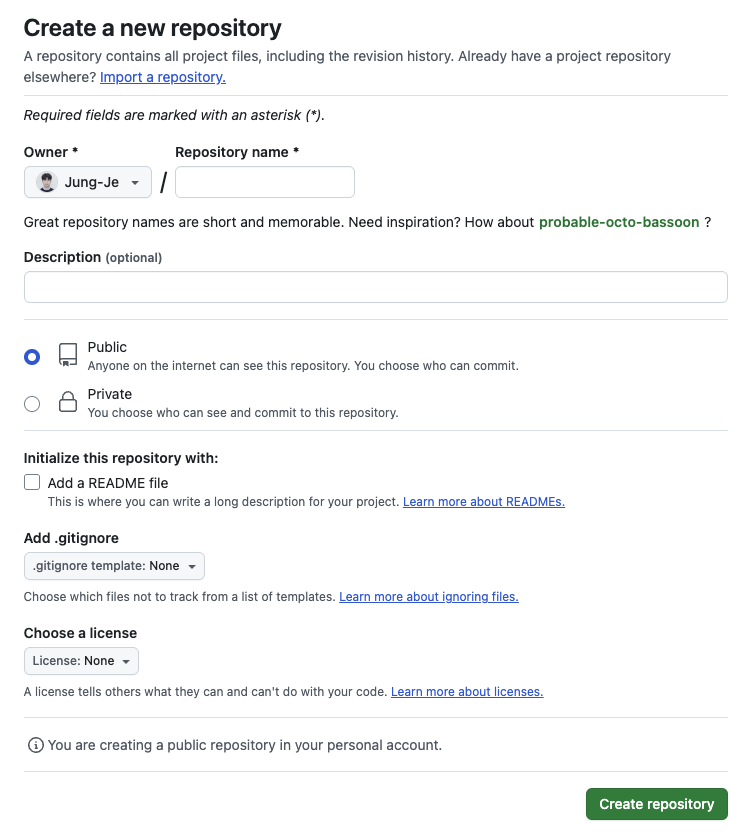
- 위에서 부터 순서대로 입력한다.
- Repository name에는 원하는 저장소 이름을 입력한다.
- Description에는 저장소에 대한 설명인데 안적어도 상관 없지만 설명을 적으면 장점은 나중에 정보들이 등록이 될 때 편하다.
- 저장소를 공개하는거와 비공개 하는게 있다. 이것또한 선택사항이다.(Public 모든사용자가 볼 수 있음, Private 나를 포함 지정된 사용자만 볼 수 있음)
- readme 파일을 만드는건데 이건 나중에도 할 수 있다. 이것또한 선택사항이다.
- 위에 내용을 다 입력 했으면 저장소 만들기(Create repository)를 클릭한다.
- 저장소를 만들면 저장소 주소록이 나온다 이 주소를 기반으로 저장소로 접속을 할 수 있고 주소록에다 등록도 가능하다.
- 그 아래를 보면 저장소(Repository)를 만들고 나서 해야할 것을 코드로 설명 해주고 있다.
- 바탕화면에다 만든 git 폴더를 vsc를 열어 푸시를 할건데 먼저 터미널을 열고 아래 코드를 순서대로 입력한다.
- git remote add origin 여기는 아까 깃허브에서 생성한 저장소 주소록을 입력한다.
- git remote -v를 입력하면 입력된 이메일의 주소를 상세하게 알 수 있다.
- git push -u origin main을 입력하면 된다.
- 이제 GitHub로 가서 창을 새로고침을 하면 로컬에 있는 내용들이 GitHub로 올라간걸 확인할 수 있다.
여기까지는 내 컴퓨터에다 저장소를 만들어 연동하는 방식이라 파일을 지우면 잔디도 사라진다.
GitHub에서 저장소 클론(Clone) 받아 로컬에서 작업하기
처음 저장소를 만드는건 위에와 똑같이 하면 된다. 그 이후는 아래처럼 하면 된다.
Clone URL 복사
- 새로 만든 저장소 페이지에서 우측 Code 버튼 클릭
- HTTPS 또는 SSH 탭 선택 후 URL 복사(SSH를 쓰려면 미리 SSH 키 등록이 되어 있어야 함)
# 터미널에서 클론 명령 실행
git clone <복사한-URL>
# 예시
git clone https://github.com/username/repo-name.git- 복제된 폴더가 생성되며 내부에 .git 설정이 모두 포함된다.
팀 프로젝트를 위한 그룹 repository 생성
- GitHub 메인페이지에서 본인 프로필을 클릭
- Your organizations 메뉴로 진입
- New organization 버튼을 클릭하여 새로운 그룹을 생성
- 무료 버전으로 충분하다. Create a free organization 을 클릭
- 그룹명과 그룹의 대표 이메일 주소를 입력
- 퍼즐을 풀어 검증을 완료하고 하단 체크박스를 체크한 뒤 NEXT를 클릭하면 팀 프로젝트를 위한 repository 생성이 완료된다. 이제 팀원들을 초대하면 된다.
- GitHub에서 사용하는 이메일 주소 또는 Username으로 초대할 수 있다.(Username은 Profile에서 확인 가능)
그룹 레포지토리 생성하기
백엔드 레포지토리 1개, 프론트엔드 레포지토리 1개를 각각 생성
- 그룹 Repository에는 새로운 Repository를 생성할 수 있다. (상단의 Repositories 탭에서도 가능)
- Repository name : 레포지토리 이름을 입력
- Description : 레포지토리의 설명을 입력
- 공개여부는 Public으로 설정
- README와 .gitignore는 현재 설정에서 생성해도 되고 추후 프로젝트 세팅 때 추가해도 좋다.
- 설정이 완료되었으면 Create repository 를 클릭해 레포지토리 생성을 완료한다.
'Git & GitHub' 카테고리의 다른 글
| Git으로 이전 커밋 복원 & 브랜치 관리하기 (0) | 2025.04.19 |
|---|---|
| Git으로 효율적인 버전 관리 (0) | 2025.04.19 |
| Git 설치 및 설정 (0) | 2025.04.19 |
